A „Folyósító“ eszköz a Procreate-ben lenyűgöző lehetőségeket kínál, hogy digitális rajzaidat élettel telibbé és dinamikusabbá tedd. Lehetővé teszi, hogy kép részeit különböző módokon manipuláld, legyen szó nagyobbításról, kicsinyítésről vagy forgatásról. Ezek a funkciók különösen hasznosak ahhoz, hogy a munkáid finomságait igazítsd és különböző hatásokat érj el. Ebben az útmutatóban lépésről lépésre végigvezetünk a Folyósító eszköz használatán, és hasznos tippeket kapsz, hogy a terveidet a következő szintre emeld.
Legfontosabb megállapítások
- A Folyósító számos eszközt kínál a kép részeinek manipulálására.
- Az eszközök lehetővé teszik a kép területeinek felnagyítását, kicsinyítését és forgatását.
- A méretet, a nyomást és a lendületet is beállíthatod.
- Több eszköz hasonló funkciókkal rendelkezik, de a használat részleteiben eltérnek.
Lépésről lépésre útmutató
A Folyósító eszköz megismerése
A Folyósító eszköz megtalálásához navigálj ahhoz a szimbólumhoz, amely úgy néz ki, mint egy varázspálca. Itt rejtőzik a hatékony eszköz, amely számos lehetőséget kínál a képed manipulálására.
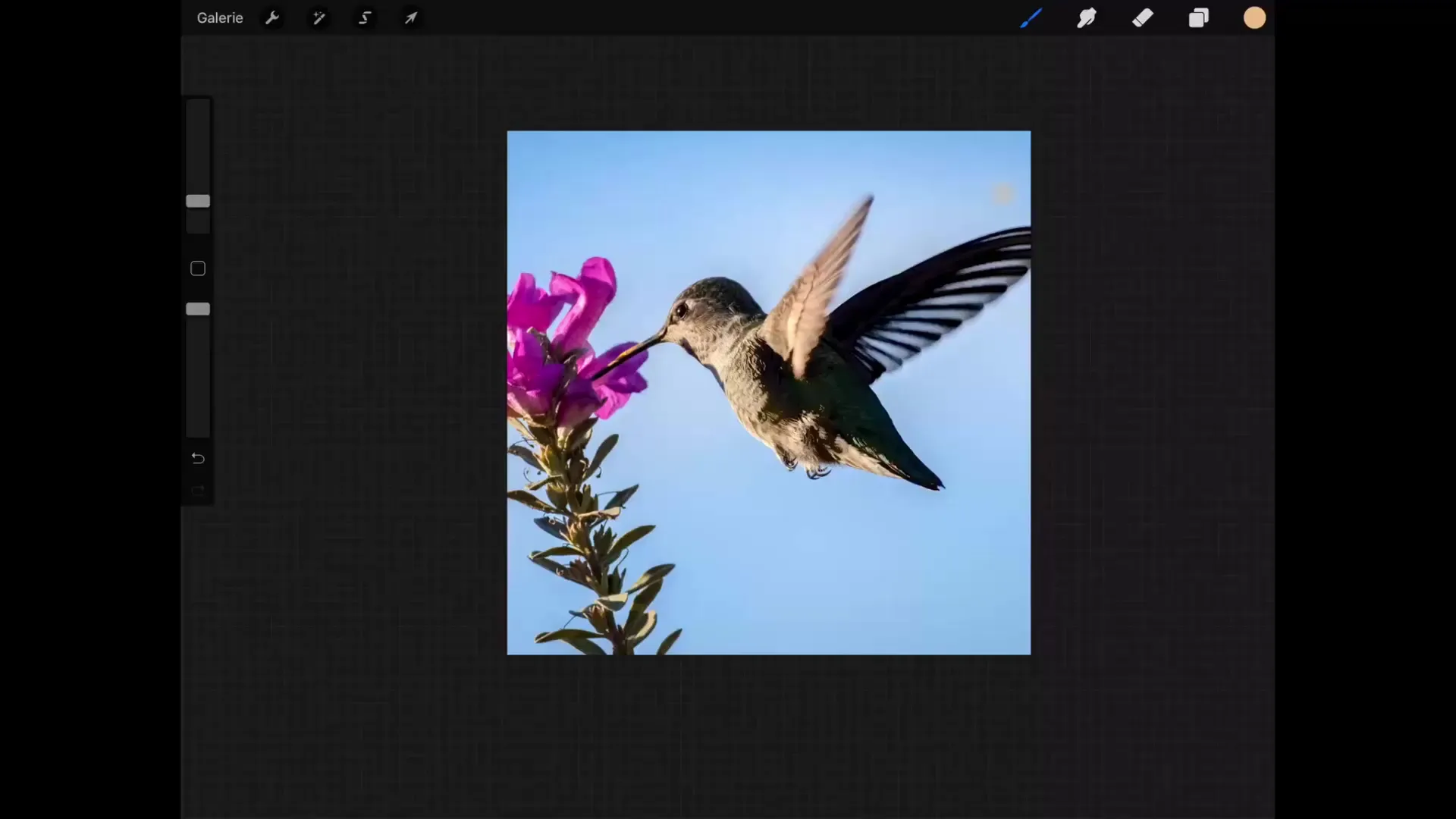
Az eszközök kiválasztása
A Folyósító menü felső részében találhatóak a különböző eszközök, míg az olyan beállítások, mint a méret, torzítás, nyomás és lendület az alsó részben találhatóak. Ezekkel az eszközökkel a kép pixeljeit a kívánt irányba nyomhatod.
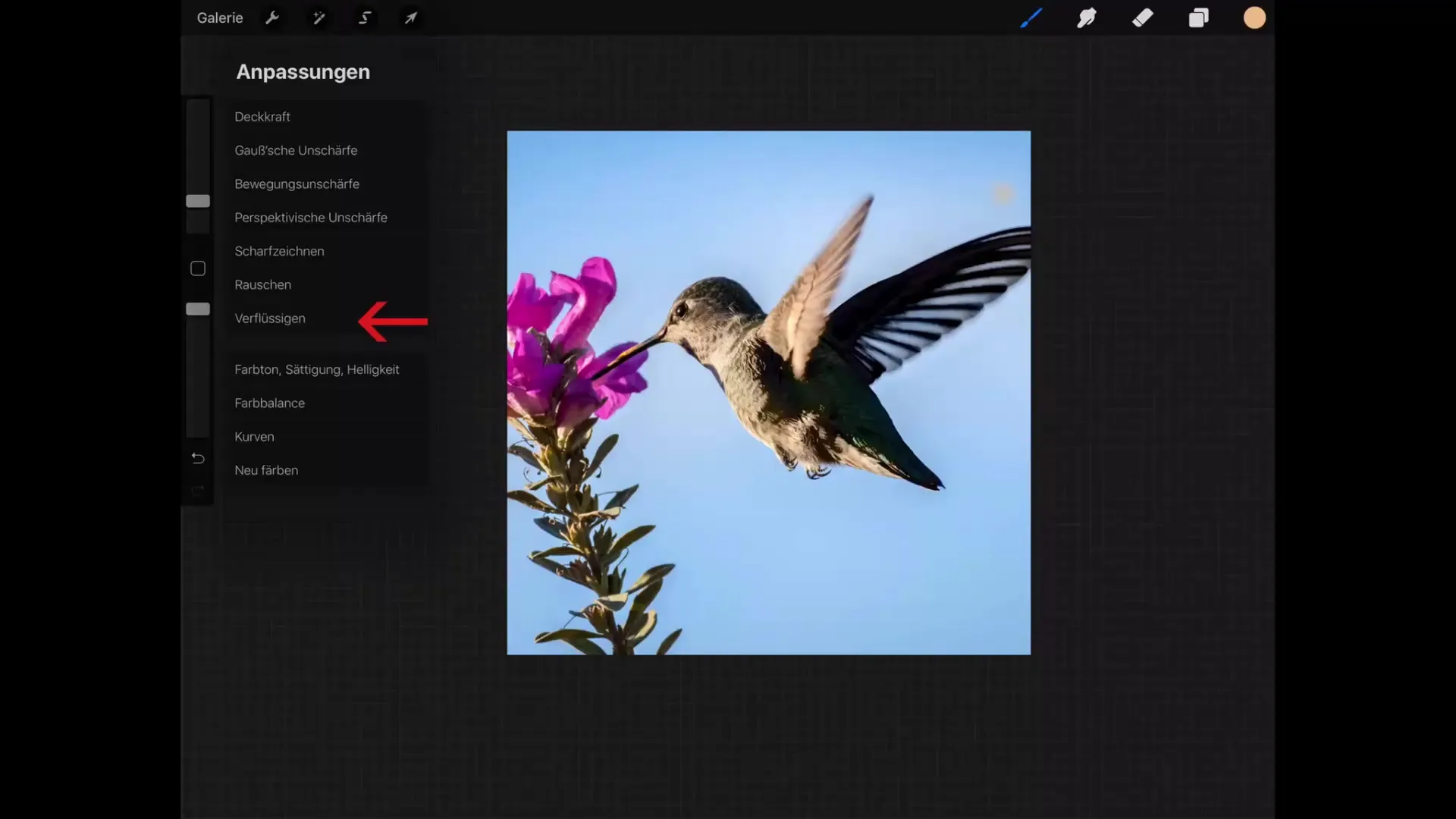
A WIS Ujj-eszköz használata
A WIS Ujj-eszköz az egyik lehetőség a Folyósító eszközön belül. Ha a pixeleket egy irányba szeretnéd nyomni, ez az eszköz rendkívül hasznos. Figyelj arra, hogy az eszköz középpontjának a legnagyobb hatása van az alatta lévő pixelekre, míg a hatás a szélek felé csökken.
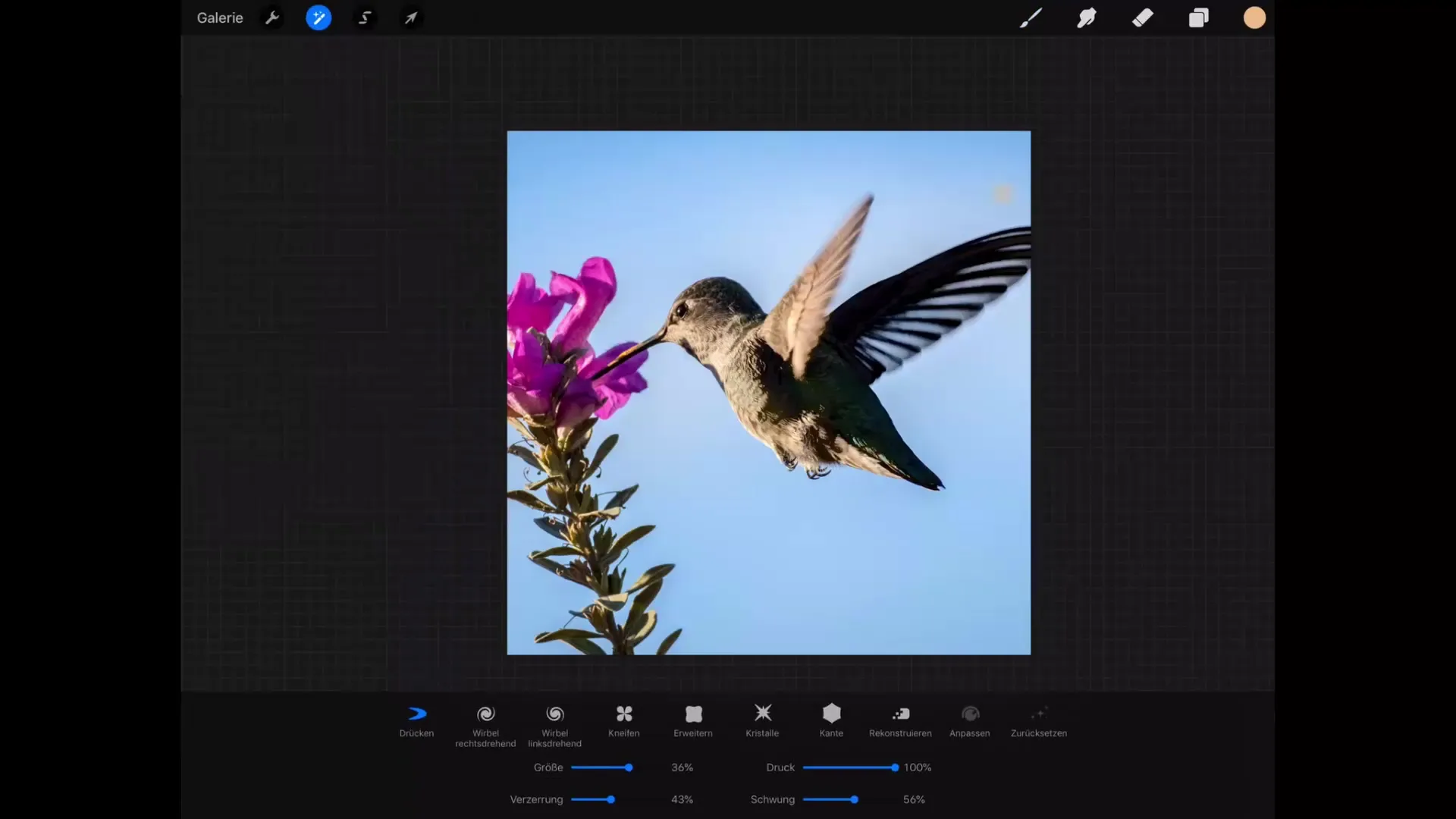
Beállítások végrehajtása
Azt a méretet is beállíthatod, amellyel különböző hatásokat érhetsz el. A torzítás beállítása az alkalmazási esettől függően változik; érdemes különböző értékeket kipróbálni, hogy a legjobb hatást érd el.
Eszközök visszavonása
Ha nem vagy elégedett a beállításaiddal, bármikor visszavonhatod az utolsó műveleteket. Így szabadon kipróbálhatod a különböző stílusokat anélkül, hogy a változtatások véglegessé válnának.
A lendület-eszköz bevezetése
A lendület megnyitásával dinamikus mozgás érzetet hozhatsz létre. Ha például a madár szárnyát rajzolva növeled a lendületet, a feldolgozás simábbá válik és végigfut a megrajzolt terület végéig.
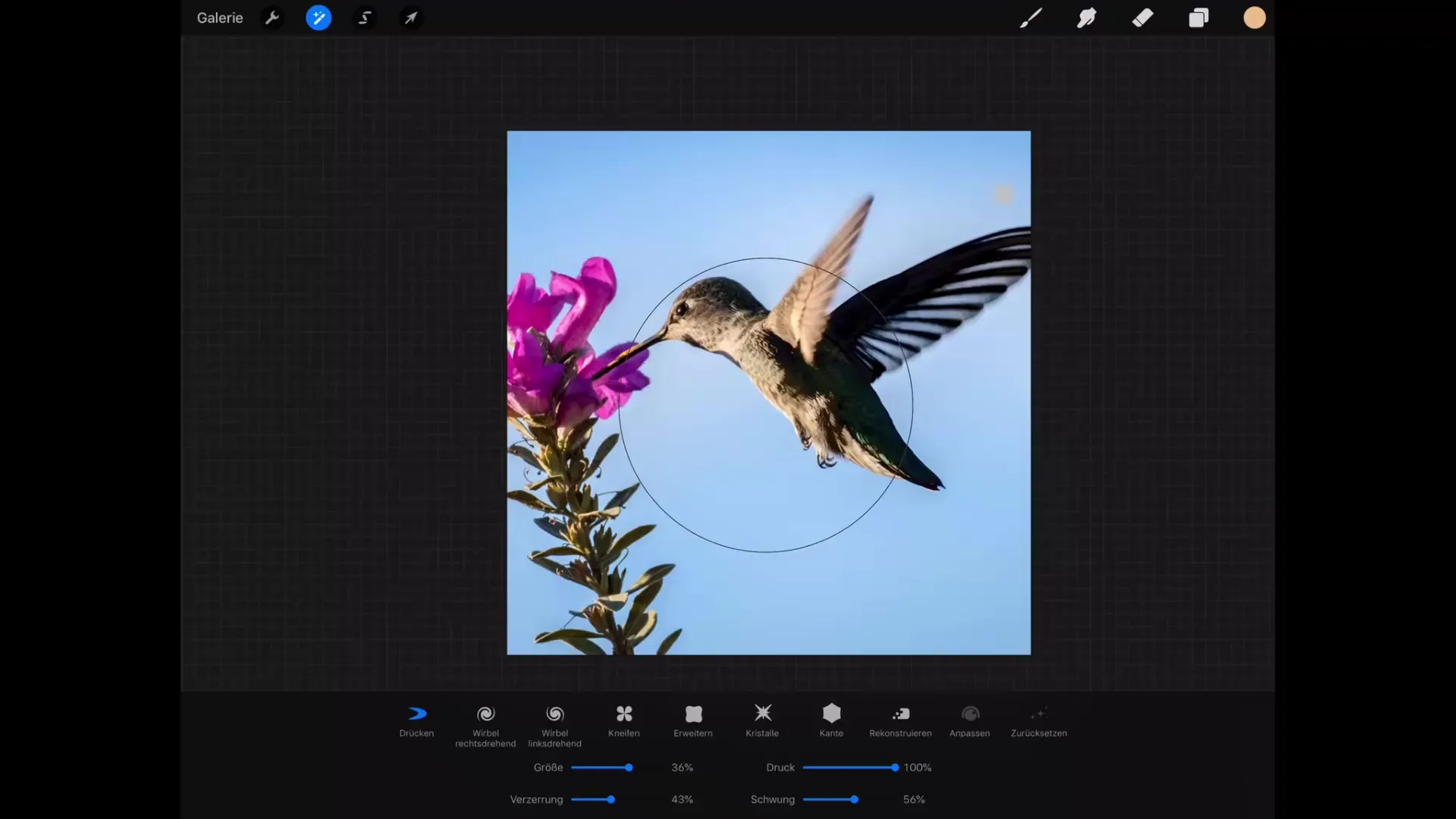
A nyomás beállítása
A nyomás arra vonatkozik, hogy az eszköz milyen erősen hat a képedre. A nyomás beállításával ellenőrizheted, hogy a manipuláció mennyire látható a képen.
Speciális eszközök részletesen
A Folyósító menüben speciális eszközök is találhatók, mint például a „Kristályok”, amely érdekes hatást eredményez, azáltal, hogy a pixeleket a középpontba vonzza. Finomabb beállítások révén egyedi stílust fejleszthetsz.
Manipulációs beállítások
A Beállító eszköz funkciója, hogy befolyásolja az utolsó manipulációk hatását. Az utolsó műveletek visszaállításával finoman csökkentheted a szerkesztést, hogy finom beállításokat végezz anélkül, hogy elveszítenéd az eredeti képadatokat.
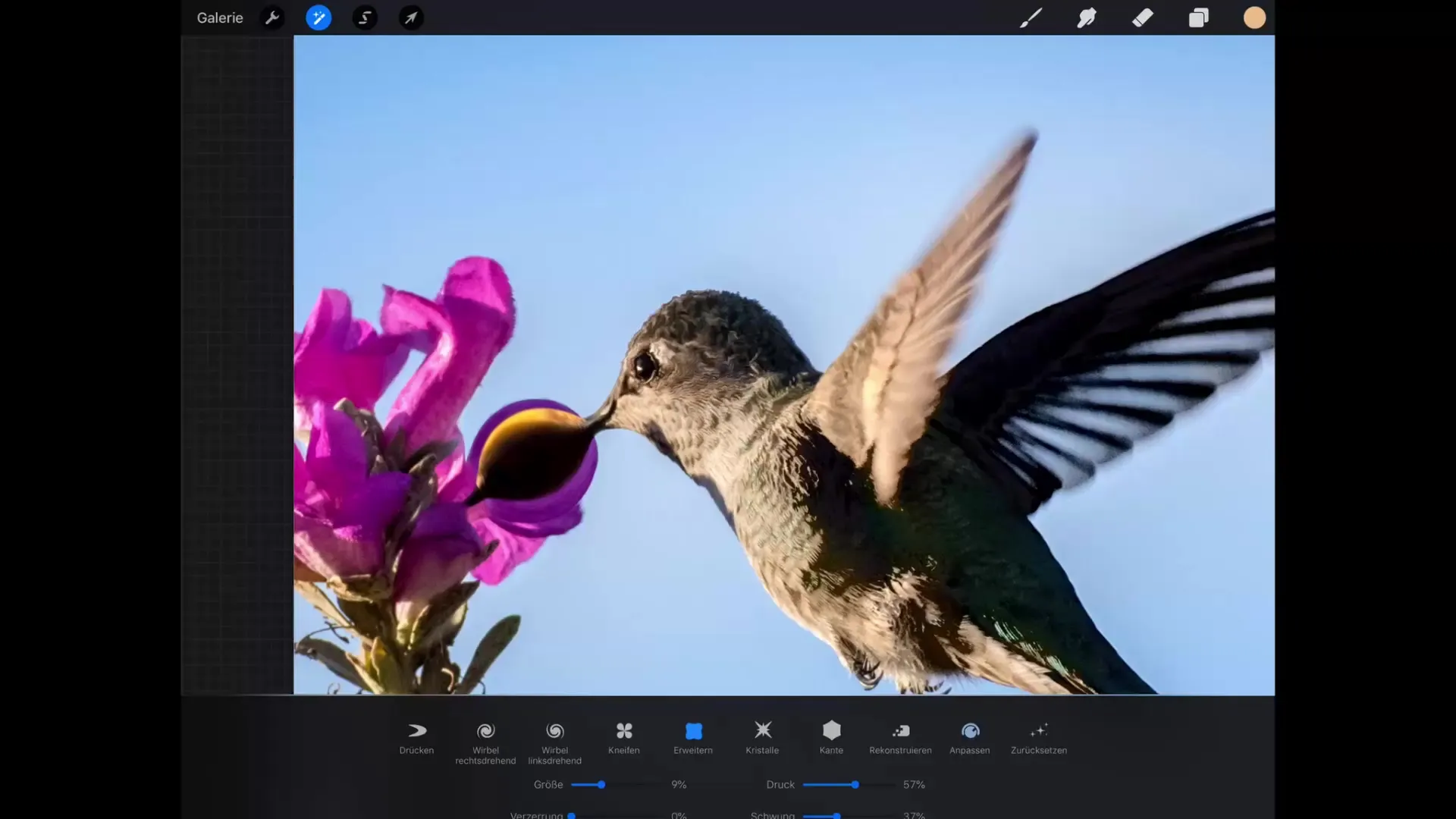
Összefoglalás – Procreate útmutató – Alapok a digitális rajzoláshoz iPaden: Folyósító
A Folyósító eszköz a Procreate-ben rendkívül sokoldalú eszköz, amely lehetővé teszi, hogy kreatívan manipuláld digitális műveidet. Minden egyes eszközzel különböző hatásokat érhetsz el, amelyek dinamizmust és kifejezést adnak a képnek.
Gyakran ismételt kérdések
Mi az a Folyósító eszköz?A Folyósító eszköz lehetővé teszi a kép részeinek különböző módon történő manipulálását, például felnagyítással vagy kicsinyítéssel.
Hol találom a Folyósító eszközt?Az eszköz a varázspálca szimbólum mögött rejtőzik a Procreate főmenüjében.
Milyen beállításokat végezhetek el?A Folyósító hatásainál állíthatod a méretet, torzítást, nyomást és lendületet.
Visszavonhatom a beállításokat?Igen, bármikor visszavonhatod az utolsó műveleteket, hogy különböző variációkat próbálhass ki.
Mi a Beállító eszköz hatása?A Beállító eszköz lehetővé teszi, hogy finoman csökkentsd vagy fokozd az utolsó manipulációk hatását.


